WPS清理大师:轻松清除电脑垃圾,提升系统性能
如何清理电脑垃圾:定期使用磁盘清理工具删除临时文件和系统垃圾。 #生活常识# #日常生活技巧# #基础电脑操作#
在日常使用电脑的过程中,随着时间的积累,系统会产生各种临时文件、缓存文件和无用的注册表项等垃圾文件。这些垃圾文件不仅占用磁盘空间,还可能影响电脑的运行速度。WPS清理大师是一款可以帮助用户清理电脑垃圾文件的工具。下面将介绍如何使用WPS清理大师来清理电脑中的垃圾文件。
1. 下载与安装WPS清理大师
首先,确保你的电脑上安装了WPS Office办公软件。WPS清理大师通常作为WPS Office套件的一部分提供。如果尚未安装,可以从金山办公软件的官方网站下载最新版本的WPS Office,并在安装过程中选择安装WPS清理大师。
2. 打开WPS清理大师
安装完成后,找到WPS Office的快捷方式,打开WPS Office软件。在软件界面中找到WPS清理大师的图标并点击打开。
3. 进行垃圾文件扫描
打开WPS清理大师后,通常会自动开始扫描电脑中的垃圾文件。如果未自动开始,可以手动点击“扫描”按钮。WPS清理大师会检查系统中的临时文件、注册表垃圾、无用的软件残留等。
4. 查看扫描结果
扫描完成后,WPS清理大师会列出所有发现的垃圾文件,并给出详细的分类信息。用户可以查看每类垃圾文件的详细列表,了解哪些文件将被清理。
5. 清理垃圾文件
在确认无误后,点击“清理”按钮。WPS清理大师会开始清理扫描出的垃圾文件。清理过程中,用户无需进行任何操作,只需等待清理完成。
6. 清理完成后重启电脑
清理完成后,建议重启电脑以确保所有更改生效。重启后,电脑的运行速度可能会有所提升,磁盘空间也会得到释放。
注意事项:
在清理前,建议备份重要数据,以防误删重要文件。 清理过程中请不要关闭WPS清理大师或电脑,以免造成清理不完全或系统不稳定。 清理垃圾文件后,定期使用WPS清理大师进行清理,有助于保持电脑的清洁和高效运行。通过以上步骤,你可以轻松使用WPS清理大师清理电脑中的垃圾文件,优化电脑性能。定期进行清理,可以有效提升电脑的运行效率和使用寿命。
AI办公助手:WPS灵犀
如果本文未能解决您的问题,或者您在办公领域有更多疑问,我们推荐您尝试 WPS灵犀 —— 一款强大的人工智能办公助手。
WPS灵犀 具备AI搜索、读文档、快速创作、生成PPT、长文写作、网页摘要、截图问答、上传文件等功能快来体验吧
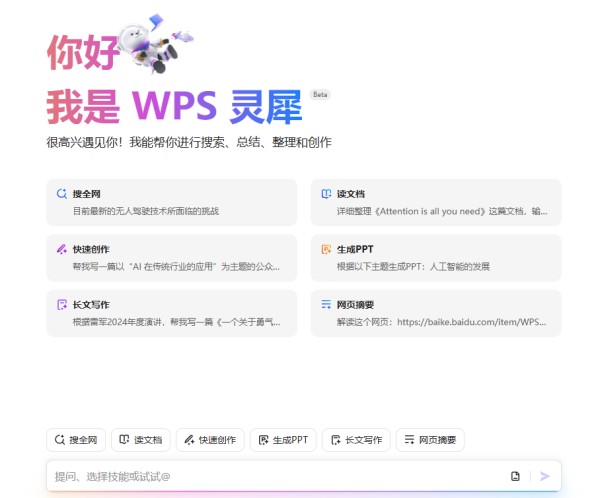
网址:WPS清理大师:轻松清除电脑垃圾,提升系统性能 https://www.yuejiaxmz.com/news/view/693819
相关内容
WPS清理大师:提升WPS Office性能的终极指南提升WPS Office性能:WPS清理大师使用指南
WPS清理大师使用指南:优化WPS Office运行环境
Windows 10快速清理垃圾文件:五大实用技巧,轻松提升电脑速度!
WPS清理大师使用指南:优化办公软件性能
让电脑自动清理垃圾,提升性能的必备技巧!
Win11清垃圾,轻松使用CMD代码优化系统性能
十大好用的电脑清理软件 磁盘清理软件哪个好 电脑垃圾清理软件推荐
轻松告别Windows垃圾,深度清理大揭秘!一招提升电脑速度,告别卡顿烦恼!
Win10秒速清理,一键告别系统垃圾 win10一键清除垃圾

